相関図ガイドへようこそ!
人物関係や人脈、ドラマや映画の登場人物関係を表す際に使える相関図は、人物関係を可視化して関係に対する理解力を上げてくれる図の一種です。相関図は他の図と違い、自分自身のスタイルで作成できる簡単な図です。組織図と相関図を一つにすれば、社内や組織内の人材マネジメントの改善も実現します。
この相関図ガイドは以下の方に最適です。
- アニメ、ドラマや映画のキャストやキャラクターの関係に興味がある
- 社内や取引先の人材関係や人脈を事前に理解したい
- 製品や会社、プロダクトに関わっている物を相関図にして理解したい
- ゲームオブスローンズのキャラクターを相関図で表したい
- スターウォーズの登場人物の関係を理解したい
- 歴史人物の人物相関図を作りたい
- 製品の関係を詳しく表してみたい
- 親族の関係説明図を作りたい
この記事を読むのに必要な時間 : 3 分
ドラマや映画の登場人物の関係や社内の人物関係を可視化させたい場合は、Lucidchart無料相関図作成ツールを活用しましょう。
相関図とは?
相関図は、あらゆる物や複数の人物の関係を視覚化した図のことです。相関図を作成することにより、社内や組織全体の相互関係を一瞬で理解する事が実現します。相関図は、組織やプロダクト製品の関係を表す際にビジネスでは使用される事が多いですが、現代の利用法としては、テレビ(TV)やドラマ、プロダクション企業内でも活用されています。英語では相関図を「Correlation Diagram」と呼びます。
その他、相関図を作成して、取引先や先客(顧客)と自社の人物関係や製品関係を相関図メーカーで表すことによって、相手側がどのように自社と繋がっているか、どのようなサービスを期待しているのか、どのような関係が自社の社員とあるか、などを視覚化すること可能になります。
個人の使用としては、相関図を作成することによって、例えばゲームオブスローンズやオクニョのキャラクター等の登場人物関係を相関図でおしゃれに表すことができます。
もちろん相関図は人物を表すものだけではなく、企業でも使用する事ができ、例えば、株主や役員関係、製品関係をより良く理解したい際に相関関係を表す図としてとても役立つ図です。
ビジネスでの相関図の使い方
相関図を使って好きなアニメや映画のキャラクターやキャストの人物関係を可視化するのは楽しいですが、相関図は以下のようなビジネス目的にも活用することができます。
ドラマや映画の登場人物の関係や社内の人物関係を可視化させたい場合は、Lucidchart無料相関図作成ツールを活用しましょう。
相関図作成ツールを使う相関図の作成方法
相関図は厳しいルールもなく、自身でご自由にスタイルを決めて作成する事ができる表示に柔軟性のある図です��。
まずは、Lucidchartのアカウントをお持ちの方はログインして相関図の作成を開始しましょう。アカウントをお持ちでない方は、こちらより無料トライアルを開始してみましょう。
それでは、早速以下のステップに従って相関図を作成していきましょう:
Lucidchartのエディターを開く:
まずは、Lucidchartのエディターを開いて空白のテンプレートまたは、『その他のテンプレート』をクリックし、相関図テンプレートを検索します。相関図のテンプレートで編集する:
相関図のテンプレートの選択後、表示されている図形をクリックすると、図形内に表示されている名前や情報が編集できます。図形内の情報をどんどん編集して、入力したい情報を記入していきましょう。-
図形を追加する:相関図に図形を追加したい場合には、左側にある図形リストからお好きな図形を選び、エディターに選択した図形をドロップすると新しい図形をどんどん追加できます。もし、図形リスト内にある図形がお気に召しにならない場合は、『+図形』をクリックして、マイライブラリを選択すれば、VisioステンシルまたはSVGファイルよりお好きな図形をLucidchart内にインポートすることができます。
-
相関図の図形をつなぐ:作成中の相関図(関係図)に線(コネクション)をつなぎたい場合には、図形にマウスを重ね赤いドットをクリックするとそのまま他の図形にラインをつなぐことができます。
-
図形の色を変更する:図形の色を全て統一したい場合には、図形をダブルクリックして、『スタイルをコピー』を選択し他の図形に対し『スタイルを貼り付ける』を選択すれば、他の図形の色を統一する事が簡単に実現します。
-
相関図を共有する:相関図が完成後、右上にあるオレンジの『共有』ボタンを押すと共有編集者の追加が可能になります。追加したい編集者のSlackユーザーIDやMicrosoft TeamsのユーザーID、または、Emailアドレスを記入し青い『共有』ボタンをクリックすると自動的に編集者に通知が送られます。
フィードバッグを追加する:
共有編集者の追加後、エディターの右側にあるコメントアイコンをクリックすることにより、コメントの追加が可能になります。更に、コメントは、図形を右クリックすることによりコメントやノートを追加できます。この機能を利用してどんどん相関図を美しく磨き上げていく事が実現します。
以上のステップで簡単に相関図の作成が完了します。もしより詳しいガイドをご覧になられたい場合は、こちらのガイドを参考にしてください。
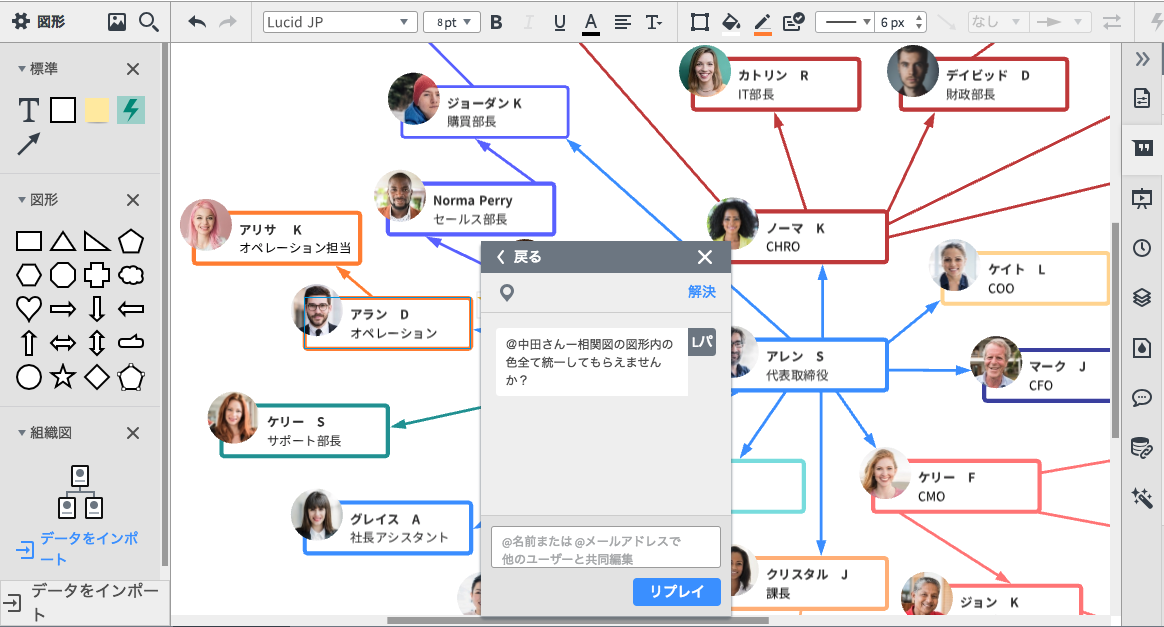
相関図の自動作成機能の使い方
Lucidchartでは、全てのユーザーのニーズに合わせ、相関図や組織図の作成をより楽にする為、自動インポート機能を提供しています。相関図の自動作成機能を活用することによって、普段関係図や相関図に費やす時間を削減する事ができ、大企業や人物が多い相関図(組織図)を作成する際にとても役立つ機能です。
それでは、早速以下のステップより、相関図を自動楽々作成していきましょう。
『インポートデータ』をクリックする
:まずは、空白のテンプレートを選択し、左側にある『データのインポート』をクリックします。相関図データソースを選択する
:データのインポートをする前に、必ずデータソースの選択を行います。現在Lucidchartでインポートが可能な組織図、相関図データソースは、Googleスプレッドシート、ExcelまたはCSVです。データの設置をする:
相関図に使用されるデータの選択後、データの設置を行います。ここで必要なのが従業員や上司のID番号を含む列を合わせることです。インポートの完了:
データのインポート後、お好きなスタイルや色を変えるだけで相関図の自動作成が完了します。
相関図の作成ならなぜLucidchart?
全てのユーザーニーズに合わせたLucidchartなら、操作や機能がとても簡単に提供されています。初心者の方、相関図が初めての方でもいつでも楽々に相関図や組織図を作成できるこのクラウドツールならダウンロードやインストールなどは全く不要です。
Lucidchartでは、人物相関図だけではなく、製品相関図、フローチャート、マインドマップ、ワイヤーフレーム 、UMLなど、ざまざまなダイアグラムや図を作成することができます。それ以外に、Lucidchartはプレゼンテーションツール、コラボレーションツールとしても活用して、世界中多くのユーザーの皆様より愛用されているクラウドツールです。
- Visioのインポート・エクスポート(VSD,SDX,VSDXなどのファイル)
- コメントやノート、チャット機能
- 豊富な連携サービスで広がる使い方
- 企業専用高度なセキュリティと信頼性
- 多国語サポート
- 図やグラフの埋め込み機能
- API連携機能
- 相関図のテンプレート
